Um organizador de PDF ou organizador de páginas de PDF é essencialmente qualquer aplicativo de software que possa facilitar a manipulação das páginas de um arquivo PDF, possibilitando que você as adicione, gire, remova, substitua ou rearranje. Enquanto a maioria das ferramentas desse tipo realiza a tarefa adequadamente, somente algumas se destacam quando se considera o aspecto da usabilidade. Aqui, apresentamos uma lista dos aplicativos organizadores de PDF mais eficientes, acompanhada de uma comparação dedicada.
Análise Comparativa dos Top 5 Organizadores de PDF
Vamos agora realizar uma análise comparativa dos principais programas de gerenciamento de PDF disponíveis tanto para Windows quanto para Mac. Com o intuito de simplificar a sua decisão, apresentamos alguns aspectos cruciais que facilitarão o processo de escolha:
| Ferramenta | Preço | Sistema Operacional | Interface (Nível de Dificuldade) | Funções de Organização Disponíveis | Avaliação |
| UPDF | Plano de Inscrição: R$ 111,00/ano Plano Perpétuo: R$ 223,00 (Compra única para uso nas 4 plataformas) | Windows, Mac, Android e iOS | Fácil | Rotação Inserção Remoção Extração Extract Recorte Reorganização Substituição Divisão | 4.8 |
| Adobe Acrobat | Plano Mensal: R$ 86,00/mês Plano Anual: R$ 1032,00/ano | Windows, Mac, Android, iOS e Online | Complexa | Exclusão Inserção Rotação Reorganização Substituição Divisão Extração | 4.8 |
| Nitro Pro | Licença Única: US$179.99 | Windows, Mac e iOS | Média | Rotação Inserção Remoção Extração Recorte Substituição Divisão | 4.7 |
| PDF Complete | Office Edition 4: US$59.95 | Windows | Desatualizada | Rotação | 4.0 |
| PDF Expert | Anual: US$79.99 Vitalício: US$139.99 | Mac e iOS | Fácil | Inseção Reorganização Rotação Extração Divisão Remoção | 4.5 |
A tabela fornecida mostra um resumo dos gerenciadores de PDF examinados e disponibiliza dados sobre as características e sistemas que eles incluem. Com as informações analisadas, torna-se óbvio que o UPDF prevalece em todos os setores, oferecendo um preço baixo com um conjunto harmonioso de recursos e acesso grátis. O UPDF claramente ultrapassa a maioria dos organizadores de PDF com sua eficaz seleção de recursos. UPDF oferece uma versão gratuita para você experimentar as funcionalidades. Baixe agora mesmo!
Windows • macOS • iOS • Android Seguro 100%
Top 5 Ferramentas de Organização de PDFs Fáceis de Usar
#1: UPDF ― O Melhor Organizador de PDFs para Windows, Mac, iOS e Android
O UPDF é um editor de PDF compacto com poderosas funções de gerenciamento de PDF que auxiliam na organização e manipulação das páginas do PDF de várias formas. Você pode reorganizar, separar, recortar, rotacionar, excluir, adicionar, trocar e extrair páginas de PDF, além de contar com características como edição, leitura, conversão de PDF e funcionalidade de OCR.

A interface do usuário é incrivelmente moderna e simples, o que a torna ideal para novos usuários sem familiaridade prévia com ferramentas de PDF. A visualização em miniatura torna mais fácil o gerenciamento de PDFs de qualquer escala, mesmo documentos grandes. É um produto para vários sistemas operacionais, significando que o organizador de PDF pode ser baixado nas versões para Windows, Mac, iOS e Android, baseado no sistema que estiver sendo usado.
Funções Principais
- Edição de PDFs: Edite todos os componentes presentes em um arquivo PDF, tais como texto, figuras, favoritos, marcas d'água e a aparência de fundo.
- Leitura de PDFs: Oferece uma experiência de leitura de PDF semelhante à de um livro, dotada de ferramentas de navegação proveitosas, marcadores, modo de visualização noturna, pesquisa dentro do PDF e outros atributos que acentuam a naturalidade e a intuição inerentes à leitura de PDFs.
- Organização de Páginas de PDFs: Com a ajuda do UPDF, é possível extrair, trocar, eliminar, acrescentar, reorganizar e girar páginas em arquivos PDF ― um aplicativo avançado para organizar PDFs no ambiente Windows e Mac.
- Conversão de PDFs: Converta documentos em PDF para diferentes formatos de arquivo de maneira simples e conte com a capacidade de converter PDFs para Word, Excel, PowerPoint, entre outros.
- Proteção de PDFs: É possível estabelecer uma senha para acesso ou permissões em um arquivo PDF.
Se você deseja desbloquear recursos e ferramentas avançados, considere atualizar para UPDF Pro.
Como Usar o Módulo de Organização de PDF do UPDF
- Abra o arquivo PDF com o UPDF.
- Selecione a aba "Organizar Páginas" localizada na barra de ferramentas à esquerda.
- Explore todas as ferramentas essenciais para rearranjar, trocar, extrair, incluir, remover, dividir e rodar as páginas do arquivo PDF.
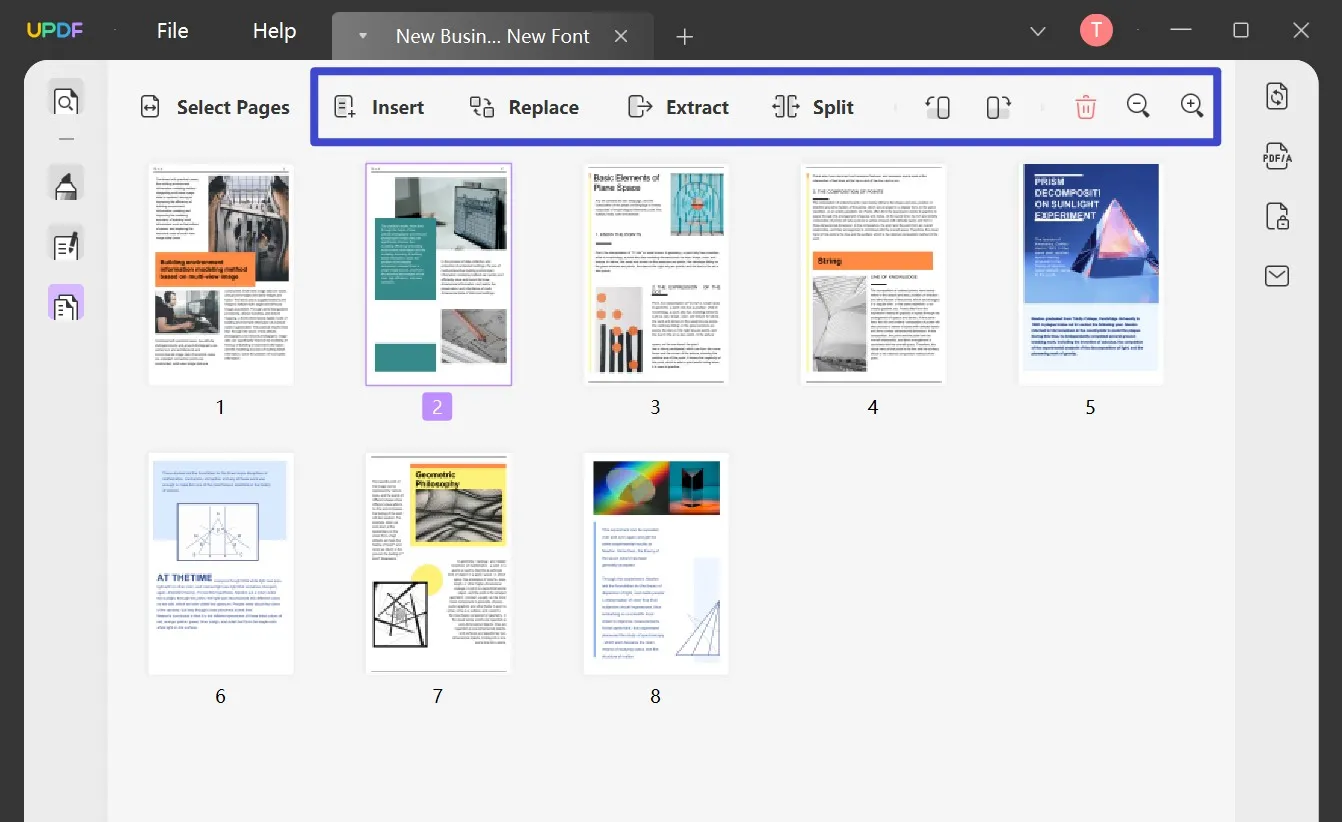
- Além disso, ele conta com a funcionalidade de recorte de páginas no PDF. É necessário selecionar o ícone "Recortar Páginas" localizado à esquerda. Posteriormente, utilize o cursor para delimitar a área de corte ou configurar as margens.
- Guarde o documento com um nome alternativo ou compartilhe-o com outros indivíduos.
O UPDF, um potente editor de PDF, é repleto de recursos avançados para a edição de PDF. Faça uso dessa ferramenta de arranjo de PDF para desktop para modificar, incluir ou eliminar o conteúdo existente em suas páginas de PDF. Além disso, você pode empregar essa vigorosa ferramenta de PDF para visualizar e ler PDFs de maneira fluída. Basta clicar no botão abaixo para obtê-lo!
Windows • macOS • iOS • Android Seguro 100%
Tutorial em Vídeo Sobre Como Usar o Melhor Organizador de PDFs
#2: Adobe Acrobat DC
Mesmo que o Acrobat DC atue como um eficaz editor de PDF, ele ainda inclui uma função de organização de páginas de PDF para auxiliar na organização dos seus arquivos PDF. Com uma vasta gama de instrumentos de organização e gestão de PDFs, esse programa de computador possibilita girar, rearranjar, adicionar e excluir páginas. Essas funcionalidades se encontram na seção Organizar Páginas do menu Ferramentas ― observe como elas funcionam.

Funções Principais do Acrobat DC
- Crie, Leia, Visualize, e Edite PDFs
- Proteção de PDFs
- Ferramenta de Anotação
- Organize Arquivos PDFs e Suas Páginas
- Crie, converta, preencha, e assine formulários PDF
- Use a função OCR para converter PDFs digitalizados em PDFs editáveis e pesquisáveis
- Conversões de PDF e para PDF
- Outras Ferramentas Avançadas: Gerenciamento de Cores, Produção de Impressão (Pro DC apenas), Ferramentas de Preparação (Pro DC apenas), etc.
Como Usar a Função de Organização de PDF do Adobe Acrobat DC
- Abra o arquivo PDF.
- Toque em "Ferramentas" e opte por "Organizar Páginas" ― outra possibilidade é selecionar "Organizar Páginas" no menu exibido na barra lateral direita.
- Utilize a barra de ferramentas adicional para realizar operações como extrair, substituir, dividir, inserir ou adicionar páginas.
- Para alterar a sequência das páginas, mova a miniatura da página para a posição desejada e solte-a lá.
- Guarde o arquivo para manter as modificações.
#3: Nitro PDF Pro
O Nitro PDF Pro é um organizador e editor de PDFs potente que oferece uma gama de ferramentas elementares e sofisticadas para a administração de PDFs. Exclusivo para dispositivos Windows e iOS, ele adquiriu o PDFpen e o PDFpenPro recentemente para estender seu alcance ao ambiente Mac. O próprio Nitro é uma ferramenta adaptável para o tratamento de PDFs, com uma interface de usuário que se assemelha muito à do MS Office, tornando mais fácil a utilização do software por usuários novatos.
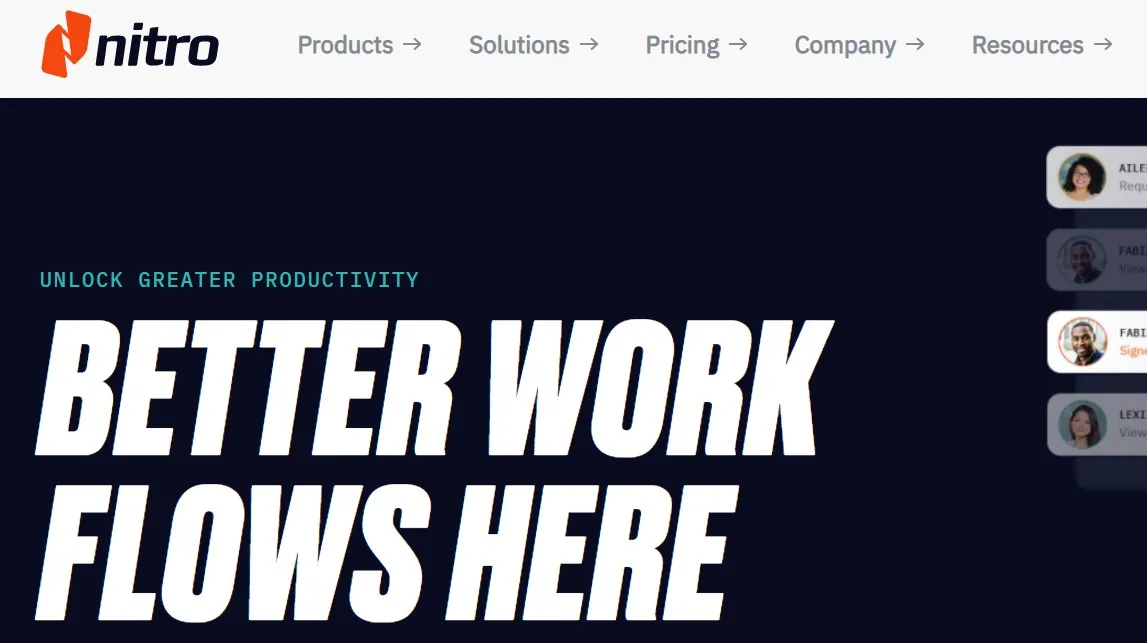
Funções Principais do Nitro PDF Pro
- Criação de PDFs: Converte arquivos adicionais em formato PDF ou junte vários arquivos para criar um PDF único.
- Edição de PDFs: Funcionalidades completas para edição de PDFs.
- Conversão de Arquivos: Converte arquivos em PDF para diferentes formatos, como documentos do MS Office, imagens e outros tipos.
- OCR: É possível transformar PDFs escaneados em documentos que podem ser pesquisados ou editados.
- Assinatura Eletrônica e Digital: Crie assinaturas, coloque-as em documentos e encaminhe os arquivos para que outras pessoas os assinem, com o recurso de rastreamento e confirmação.
- Segurança de PDFs: Garantia de proteção com senha, edição restrita e verificação de assinatura digital válida, etc.
- Formulários: Elabore e modifique formulários XFA, preenchendo e assinando formulários em formato PDF.
- Anotação de PDFs: Colabore de forma efetiva em conjunto com outras pessoas usando ferramentas abrangentes para comentários, análises, feedback e marcações.
Como Organizar Páginas de PDFs (Reorganizar) com o Nitro PDF Pro
- Abra o arquivo PDF.
- Escolha a opção "Páginas" que está na barra lateral esquerda para navegar.
- O painel de Páginas estará visível, permitindo que você mova uma página para uma posição alternativa no arquivo, arrastando-a.
- Salve o arquivo PDF na pasta do seu desktop.
Dica: Escolha múltiplas páginas ao manter a tecla Ctrl pressionada e clicar nas páginas que pretende selecionar.
#4: PDF Complete
O PDF Complete é um aplicativo distinto apenas para Windows, contendo uma função de organizador de PDF integrada. O programa pode ser encontrado em duas versões - Corporate e Office - e as duas possuem a ferramenta de alternar páginas de PDF. Essa característica possibilita inserir, remover, reorganizar, girar e retirar páginas, bem como unir documentos PDF. Examinemos alguns dos recursos principais da edição Office avançada do PDF Complete:
Funções Principais do PDF Complete Office Edition
- Criação de PDFs: Criar documentos em formato PDF a partir de diferentes aplicativos, de um scanner ou de variados tipos de arquivos.
- Edição de PDFs: Modificar imagens e texto em um PDF que pode ser editado.
- Anotação de PDFs: Incluir caixas de texto, observações e diferentes tipos de marcações.
- Organização de PDFs: Combinar arquivos, realizar manipulações de páginas, extrair elementos, etc.
- Proteção de PDFs: Senhas, assinaturas digitais, censura, etc.
Como Mover Páginas com o PDF Complete
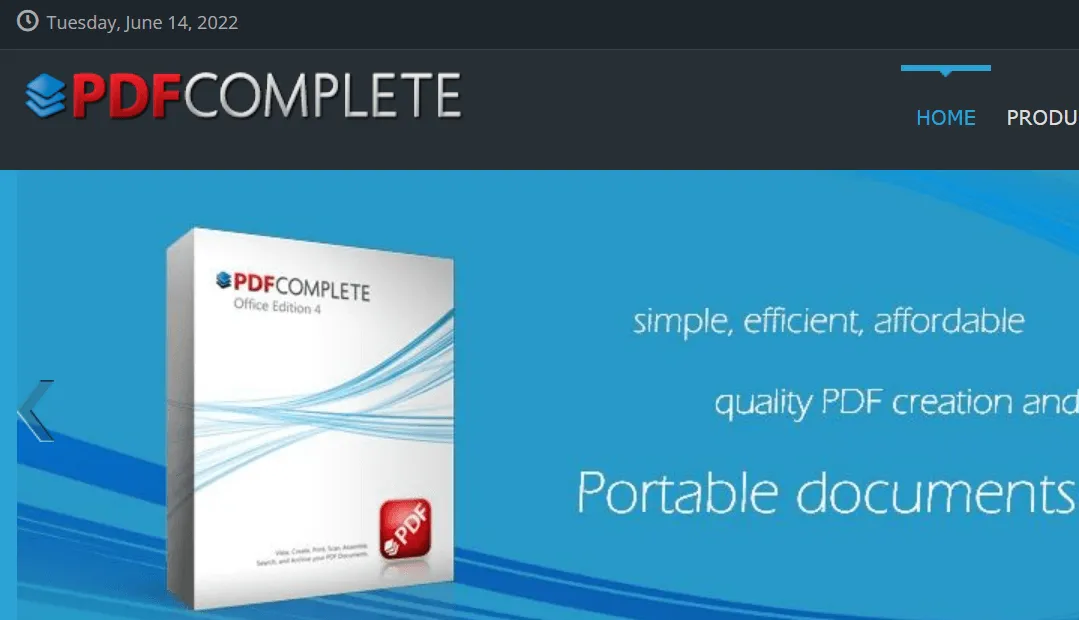
- Abra o arquivo PDF.
- Navegue até a página que pretende mover e realize um clique com o botão direito do mouse sobre ela.
- Na lista de opções, escolha a alternativa "Mover Páginas".
- Escolha a página ou um intervalo de páginas usando os botões de seleção na caixa de diálogo de "Mover páginas".
- Digite o número da página de destino onde você quer mover a página ou páginas selecionadas.
- Selecione OK para salvar as alterações e, posteriormente, salve o arquivo.
#5: PDF Expert ― Organizador de PDF para Mac
Tendo introduzido duas ferramentas de gestão de PDFs somente para Windows, é apropriado que avaliemos uma aplicação exclusiva para Mac. Há uma versão para iOS também, mas, com relação a este artigo, vamos nos dedicar à variante para macOS do PDF Expert. O PDF Expert é um editor de PDF polivalente, com várias funcionalidades e uma interface altamente nativa para Mac, permitindo aos usuários de Mac se envolverem com a experiência do PDF de forma suave e impecável.
Funções Principais do PDF Expert
- Criação de PDFs
- Edição de PDFs
- Anotação de PDFs
- Junção/Combinação de PDFs
- Preenchimento e Assinatura de Formulários
- Otimização de PDFs
- Extração de Páginas de PDF
Como Usar a Função de Organização de PDF do PDF Expert

- Abra o arquivo PDF com o PDF Expert para Mac.
- Acesse a visualização em forma de grade ao clicar no ícone correspondente localizado no canto superior esquerdo.
- Selecione a página que pretende mover, podendo usar a tecla Shift para escolher várias páginas.
- Mova a(s) página(s) para a nova posição no documento, arrastando e soltando.
- Salve o PDF na pasta desejada, especificando o diretório correto.
Qual Organizador de PDF Escolher?
Após mostrar os 5 melhores organizadores de PDF para Windows e Mac, você pode questionar qual escolher. Ao analisar essas ferramentas, nota-se que o UPDF supera em todas as áreas. Ele opera na velocidade da luz para abrir e carregar arquivos PDF, e seu alto desempenho é confiável. Com um custo acessível, você pode arrumar as páginas do seu PDF corretamente. Esta ferramenta ainda pode ser usada para editar, converter, realizar OCR, proteger e compartilhar arquivos PDF. Pressione o botão abaixo para testá-lo sem custo!
Windows • macOS • iOS • Android Seguro 100%
 UPDF
UPDF
 UPDF para Windows
UPDF para Windows UPDF para Mac
UPDF para Mac UPDF para iPhone/iPad
UPDF para iPhone/iPad UPDF para Android
UPDF para Android UPDF AI Online
UPDF AI Online UPDF Sign
UPDF Sign Editar PDF
Editar PDF Anotar PDF
Anotar PDF Criar PDF
Criar PDF Formulário PDF
Formulário PDF Editar links
Editar links Converter PDF
Converter PDF OCR
OCR PDF para Word
PDF para Word PDF para Imagem
PDF para Imagem PDF para Excel
PDF para Excel Organizar PDF
Organizar PDF Mesclar PDF
Mesclar PDF Dividir PDF
Dividir PDF Cortar PDF
Cortar PDF Girar PDF
Girar PDF Proteger PDF
Proteger PDF Assinar PDF
Assinar PDF Redigir PDF
Redigir PDF Sanitizar PDF
Sanitizar PDF Remover Segurança
Remover Segurança Ler PDF
Ler PDF Nuvem UPDF
Nuvem UPDF Comprimir PDF
Comprimir PDF Imprimir PDF
Imprimir PDF Processamento em Lote
Processamento em Lote Sobre o UPDF AI
Sobre o UPDF AI Soluções UPDF AI
Soluções UPDF AI Guia do Usuário de IA
Guia do Usuário de IA Perguntas Frequentes
Perguntas Frequentes Resumir PDF
Resumir PDF Traduzir PDF
Traduzir PDF Converse com o PDF
Converse com o PDF Converse com IA
Converse com IA Converse com a imagem
Converse com a imagem PDF para Mapa Mental
PDF para Mapa Mental Explicar PDF
Explicar PDF Pesquisa Acadêmica
Pesquisa Acadêmica Pesquisa de Artigos
Pesquisa de Artigos Revisor de IA
Revisor de IA Escritor de IA
Escritor de IA  Assistente de Tarefas com IA
Assistente de Tarefas com IA Gerador de Questionários com IA
Gerador de Questionários com IA Resolutor de Matemática com IA
Resolutor de Matemática com IA PDF para Word
PDF para Word PDF para Excel
PDF para Excel PDF para PowerPoint
PDF para PowerPoint Guia do Usuário
Guia do Usuário Truques do UPDF
Truques do UPDF Perguntas Frequentes
Perguntas Frequentes Avaliações do UPDF
Avaliações do UPDF Centro de Download
Centro de Download Blog
Blog Sala de Imprensa
Sala de Imprensa Especificações Técnicas
Especificações Técnicas Atualizações
Atualizações UPDF vs. Adobe Acrobat
UPDF vs. Adobe Acrobat UPDF vs. Foxit
UPDF vs. Foxit UPDF vs. PDF Expert
UPDF vs. PDF Expert










